Salah satu masalah terbesar saat menggabungkan beberapa berkas PDF menjadi satu adalah sering kali ukuran halamannya berbeda untuk setiap PDF. Karena PDF mendukung berbagai ukuran halaman, Anda mungkin mendapati dokumen akhir terlihat jauh lebih buruk dari yang Anda harapkan. Namun, ada solusi untuk masalah ini, dan solusinya cukup sederhana. Untuk membuat semua halaman berukuran sama di PDF , Anda hanya perlu memiliki alat pengeditan PDF.
Metode 1. Cara Membuat Semua Halaman PDF Berukuran Sama dengan Fitur Cetak UPDF
UPDF adalah perangkat lunak pengedit PDF lengkap yang dapat melakukan lebih dari sekadar mengedit dokumen Anda. Dengan mengunduh UPDF dengan mengeklik tombol di bawah ini, Anda dapat mengedit dokumen PDF Anda dengan mudah. Ini berarti mengubah semua konten, gambar, halaman, dan bahkan bahasa dokumen Anda. UPDF juga memiliki kemampuan lain termasuk OCR, anotasi, dan alat AI unik yang dapat membantu Anda menganalisis dokumen.
Windows • macOS • iOS • Android 100% aman
Untuk membuat semua halaman berukuran sama dalam dokumen PDF menggunakan UPDF, yang perlu Anda lakukan hanyalah mengikuti petunjuk di bawah ini:
Langkah 1. Buka PDF dan Buka Opsi Cetak
Setelah mengunduh UPDF di perangkat Anda, Anda dapat menjalankan aplikasinya di perangkat Anda sekarang. Anda sekarang dapat membuka berkas PDF dengan mengeklik tombol " Buka Berkas " di antarmuka utama. Atau, Anda dapat menyeret dan melepas dokumen PDF ke antarmuka untuk membukanya dengan cepat.
Setelah dokumen PDF terbuka, Anda dapat mengeklik ikon sempit di samping "Simpan" di pojok kanan atas, lalu memilih opsi " Cetak ". Dengan mengekliknya, Anda dapat menampilkan semua opsi pencetakan.
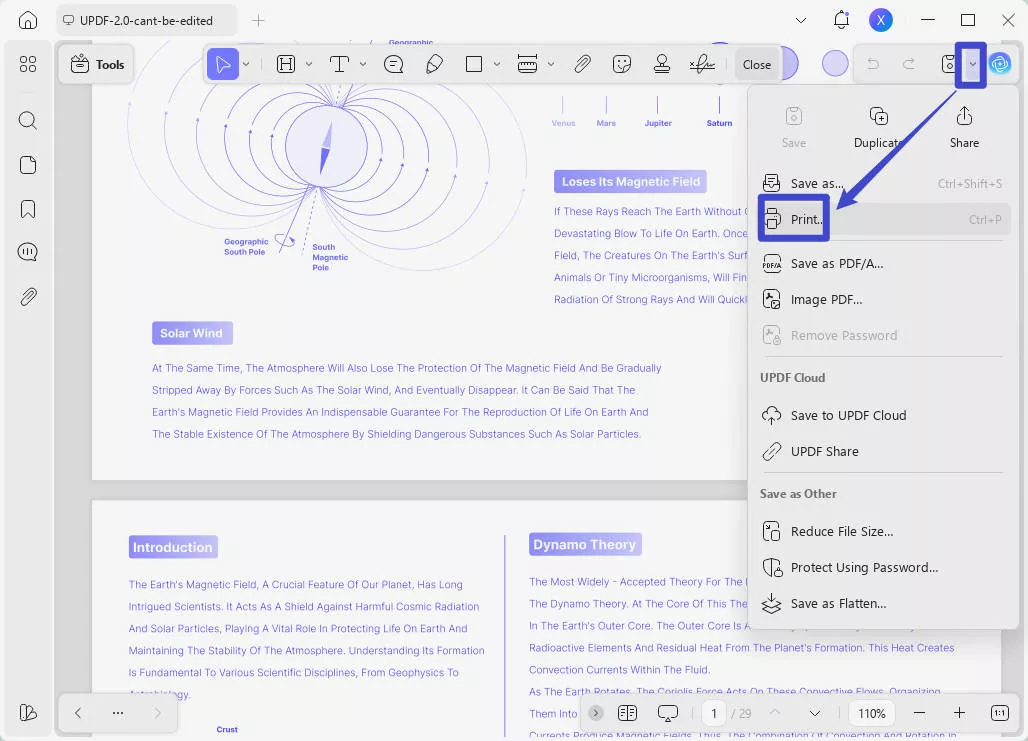
Langkah 2. Sesuaikan Ukuran Kertas dan Ukuran Halaman
Untuk membantu Anda membuat semua halaman berukuran sama di PDF, Anda dapat memilih ukuran kertas yang dibutuhkan. UPDF menyediakan banyak pilihan, seperti A4, A3, Letter, Tabloid, Legal Paper, Statement, Executive, A5, B4, dan B5. Dengan memilih ukuran kertas yang tepat, Anda bisa mendapatkan semua halaman berukuran sama.
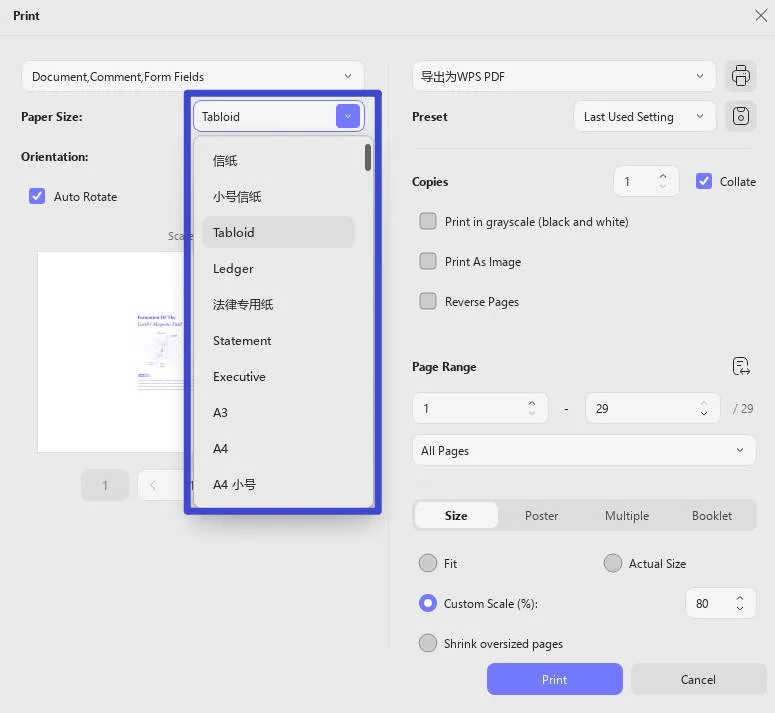
Di bagian Ukuran dan Penanganan Halaman, Anda dapat memilih opsi seperti Sesuaikan, Ukuran Sebenarnya, Skala Kustom, dan Kecilkan halaman berukuran besar. Dalam pengaturan ini, Anda juga dapat mengubah orientasi dan ukuran kertas dokumen Anda.
- Sesuaikan : Opsi ini menyesuaikan ukuran dokumen Anda agar pas dengan area cetak di kertas. Ukuran konten dapat diperkecil jika perlu, tetapi tidak akan diperbesar jika dokumen lebih kecil dari ukuran kertas.
- Ukuran Aktual : Opsi ini mencetak dokumen dalam ukuran aslinya, tanpa skala. Jika dokumen Anda lebih besar dari ukuran kertas, sebagian dokumen mungkin terpotong pada hasil cetak.
- Skala Kustom : Opsi ini memungkinkan Anda memasukkan persentase skala tertentu secara manual untuk dokumen Anda. Anda dapat memperbesar atau memperkecil skala untuk memperbesar atau memperkecil konten sesuai kebutuhan.
- Kecilkan halaman berukuran besar : Opsi ini secara otomatis memperkecil halaman yang lebih besar dari ukuran kertas yang dipilih agar muat di dalamnya. Jika dokumen Anda memiliki halaman yang lebih besar dari ukuran kertas, opsi ini dapat memastikan seluruh konten tercetak, meskipun dalam ukuran yang lebih kecil.
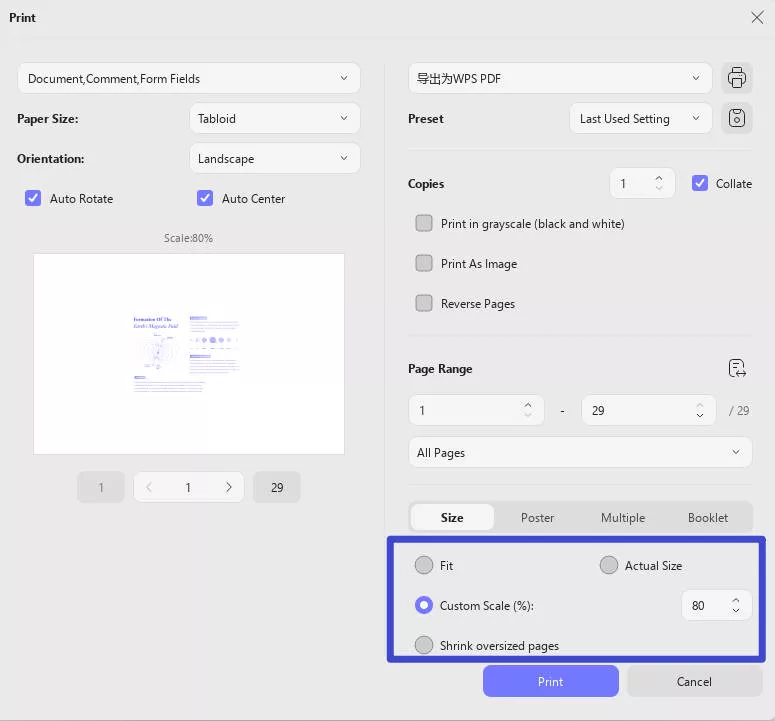
Terakhir, klik " Cetak ". Setelah menyelesaikan semua langkah ini, Anda akan mendapatkan dokumen PDF dengan halaman-halaman PDF berukuran sama. Unduh dan coba fitur ini sekarang.
Windows • macOS • iOS • Android 100% aman
Metode 2. Cara Memotong Semua Halaman PDF dengan Ukuran yang Sama dengan Fitur Pangkas UPDF
Selain opsi untuk mengubah ukuran semua halaman PDF agar pas, UPDF juga memberi Anda akses ke fitur potong PDF yang dapat digunakan untuk mendapatkan hasil yang sama, yaitu semua halaman berukuran sama. Fitur ini sangat berguna jika Anda ingin membuat semua halaman berukuran sama tetapi ingin menghapus beberapa informasi yang ada di halaman tersebut.
Untuk menggunakan fitur potong, ikuti langkah-langkah yang diuraikan di bawah ini:
Langkah 1 : Buka dokumen PDF yang ingin Anda ubah. Pada bilah alat panel sebelah kiri, pilih opsi terakhir " Pangkas " di " Alat ".
Langkah 2 : Sesuaikan garis kisi ungu yang muncul pada dokumen Anda untuk memutuskan bagian halaman mana yang perlu dipotong.
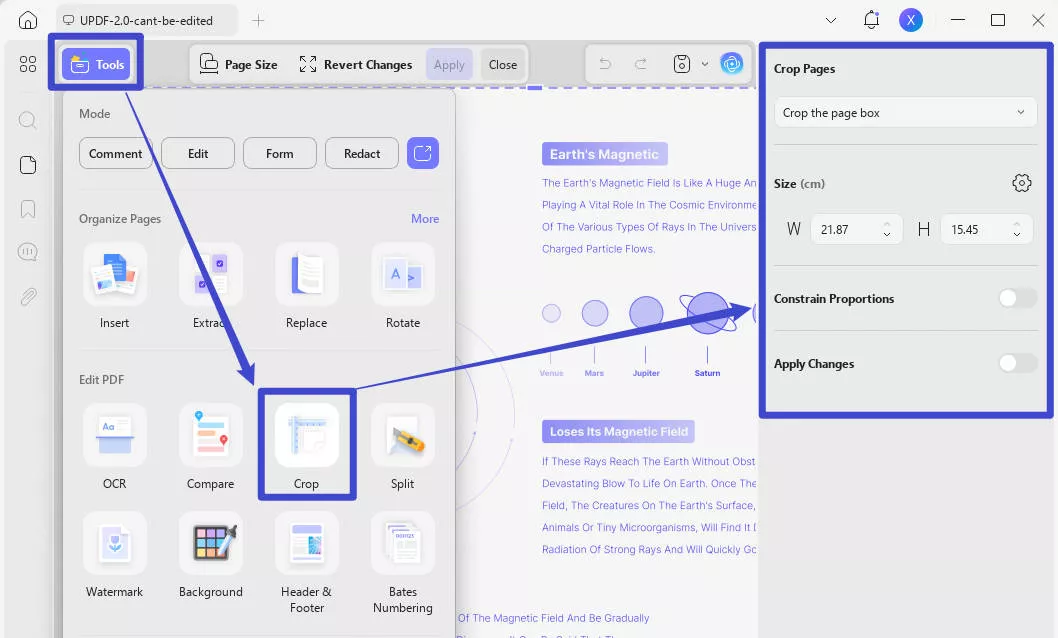
Meskipun ini adalah cara paling sederhana untuk menggunakan fitur potong, terdapat juga beberapa opsi halaman potong yang lebih canggih yang terletak di samping tampilan halaman. Opsi-opsi tersebut meliputi:
- Kontrol Margin: Memungkinkan Anda mengatur margin untuk dokumen dengan memilih dimensi untuk bagian tersebut.
- Ukuran: Tentukan tinggi dan lebar setiap halaman, yang pada dasarnya berarti Anda telah memberikan dimensi untuk pemotongan.
- Batasi Proporsi: Ini memungkinkan Anda membatasi margin pada halaman dokumen PDF.
- Anda dapat memotong beberapa halaman sekaligus dengan mengeklik opsi "Terapkan Perubahan " di bawah tombol Batasi Proporsi. Alihkan opsi "Terapkan Perubahan", pilih rentang halaman dari semua halaman, halaman lanskap, halaman potret, atau halaman rentang kustom. Kemudian, tentukan apakah Anda ingin memotong margin atau kotak halaman. Setelah menyesuaikan area dan rentang halaman yang diinginkan, klik " Terapkan ".
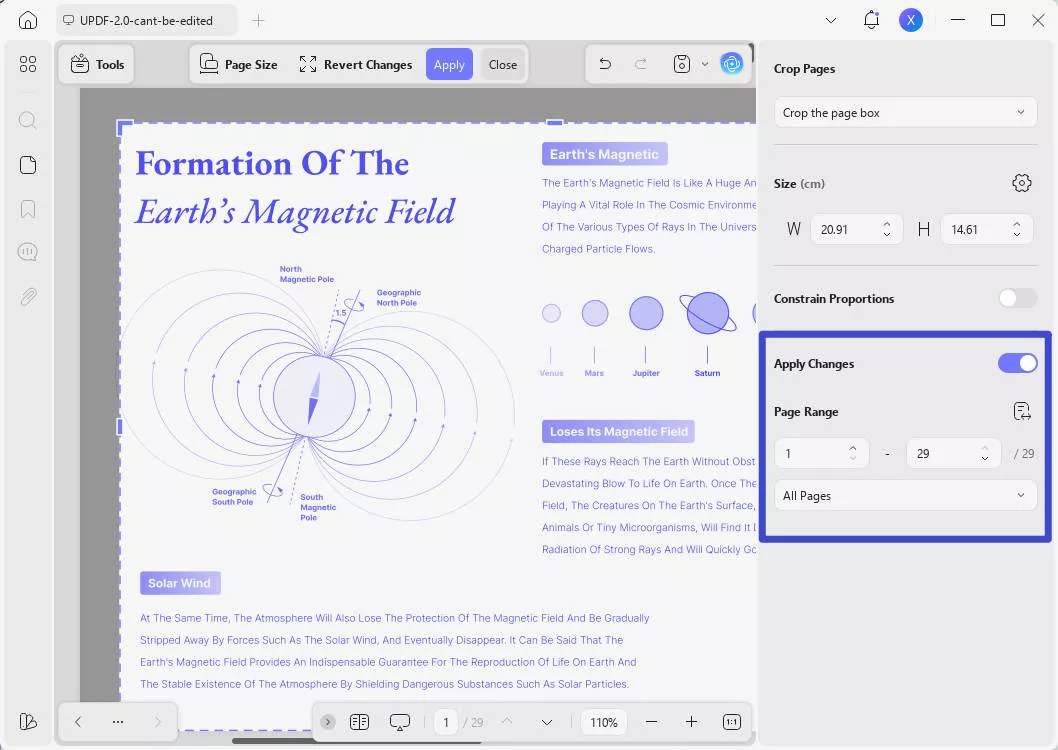
- Pangkas margin: Atur kontrol margin dan terapkan ke rentang halaman khusus. Ukuran halaman yang dipotong mungkin berbeda karena perbedaan ukuran halaman.
- Pangkas kotak halaman: Terapkan pengukuran persegi panjang pemangkasan ke rentang halaman khusus.
Setelah Anda memperbaiki masalah ukuran halaman, Anda dapat menggunakan fitur-fitur UPDF lainnya untuk membantu memperbaiki dokumen Anda lebih lanjut. Untuk mengakses fitur-fitur tersebut, Anda dapat mengunduh UPDF melalui tombol unduh di bawah ini. Fitur-fitur ini meliputi:
Windows • macOS • iOS • Android 100% aman
- Membaca dan Membuat Anotasi PDF : UPDF memberi Anda pilihan untuk tidak hanya membaca berkas PDF, tetapi juga membuat anotasi. Hal ini karena dengan UPDF, Anda dapat mengedit dokumen dan menambahkan anotasi menjadi mungkin.
- Fitur AI : UPDF memiliki beberapa fitur AI, termasuk fitur penerjemahan, fitur penulisan, dan fitur obrolan tanya jawab. Dengan kecanggihan AI, Anda dapat menambahkan konten ke PDF sekaligus mengajukan pertanyaan terkait dokumen melalui obrolan AI. Fitur ini, ditambah dengan fitur ringkasan, memungkinkan Anda menelusuri dokumen jauh lebih cepat.
- Fitur OCR : OCR dapat menjadi solusi yang tepat untuk dokumen PDF hasil pemindaian. Dengan OCR, PDF hasil pemindaian Anda dapat dicari, yang berarti Anda akan lebih mudah menelusuri semua isinya.
- Konversi PDF : Alat multi-konversi ini memungkinkan Anda mengonversi PDF ke berbagai jenis berkas, seperti berkas Word, dan sebaliknya. Alat ini sangat berguna jika Anda diminta untuk mengirimkan formulir dalam berbagai jenis dokumen.
- Edit PDF : Mengedit PDF Anda mencakup segalanya, mulai dari memindahkan gambar, menambahkan konten, menghapus bagian, hingga mengubah susunan kata dalam dokumen. Semua langkah ini dan masih banyak lagi dapat dilakukan melalui perangkat lunak UPDF yang sederhana.
Berikut adalah video panduan mudah untuk menunjukkan cara mengedit PDF dengan UPDF:
Metode 3. Cara Membuat Halaman PDF Gabungan Menjadi Ukuran yang Sama Secara Online
Jika Anda tidak ingin mengunduh perangkat lunak untuk mengubah ukuran PDF, ada juga opsi untuk mengubah ukuran dokumen Anda menggunakan alat daring seperti PDF2go.com. Namun, meskipun mudah digunakan, alat-alat tersebut memiliki banyak keterbatasan.
Petunjuk tentang Cara Membuat Semua Halaman Berukuran Sama di PDF Online dengan PDF2GO
- Kunjungi situs web resmi PDF2GO dan pilih alat "Ubah Ukuran Halaman PDF" dari opsi tarik-turun "Semua alat".
- Sekarang klik tombol "Pilih File" untuk memilih file PDF atau letakkan file Anda di situs web.
- Lalu pilih dari prasetel dan atur ukuran halaman khusus.
- Klik tombol "Mulai" lalu unduh berkasnya.
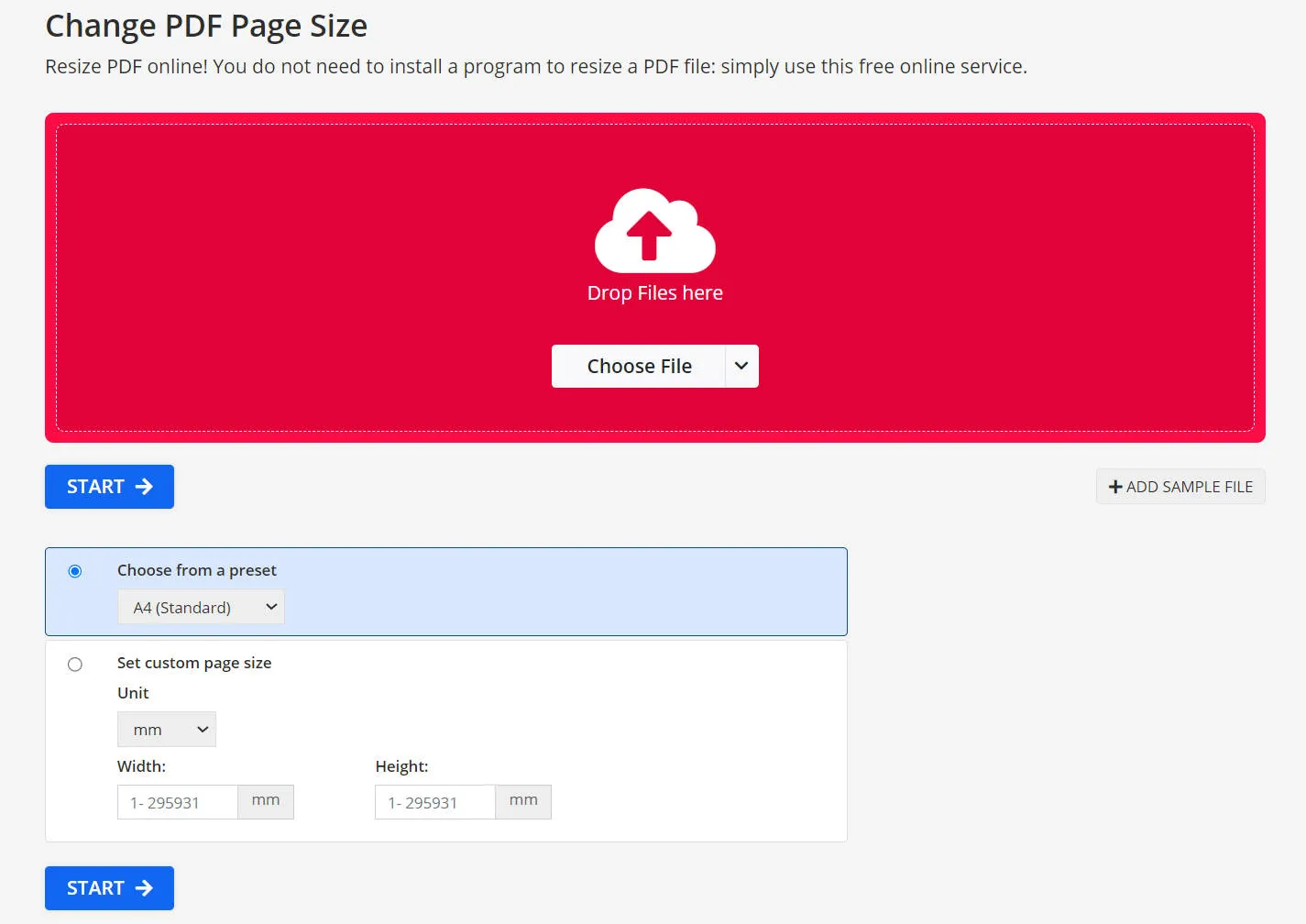
Kekurangan Menggunakan PDF2GO
Menggunakan PDF2go mudah, Anda hanya perlu mengunggah dokumen yang ingin diubah ukurannya di bagian yang tepat dan membiarkan alat daring ini mengubah ukurannya. Namun, ada beberapa kekurangan penting yang menyertai penggunaan alat ini.
Karena ini merupakan alat daring tanpa lapisan perlindungan, dokumen Anda kemungkinan besar diunggah daring tanpa perlindungan. Jika dokumen Anda berisi informasi sensitif, mungkin ada masalah terkait versi dokumen yang beredar daring.
Kelemahan besar lainnya dari penggunaan alat daring ini adalah tidak adanya fitur penyuntingan atau pratinjau. Artinya, setelah mengunggah dokumen, Anda hanya perlu percaya bahwa alat daring tersebut bekerja dengan benar. Namun, hingga Anda mengunduh dan membuka PDF-nya, Anda tidak akan dapat memverifikasi apakah pekerjaan telah selesai dengan benar atau tidak.
Metode 4. Cara Membuat Semua Halaman PDF Berukuran Sama dengan Adobe Acrobat
Adobe Acrobat, salah satu perangkat lunak yang paling umum digunakan untuk membuka PDF, juga memungkinkan Anda menggunakan fitur cetak untuk membuat dokumen dengan halaman-halaman berukuran sama. Untuk menggunakan fitur ini, ikuti langkah-langkah berikut:
Langkah 1: Buka dokumen.
Langkah 2: Klik "File", lalu "Cetak".
Langkah 3: Klik tombol "Pengaturan Halaman…" di sudut kiri bawah.
Langkah 4. Pilih opsi "pas" dan hapus centang pada pilihan "ukuran sebenarnya" di pengaturan cetak.
Langkah 5: Cetak sebagai "Microsoft Print to PDF".
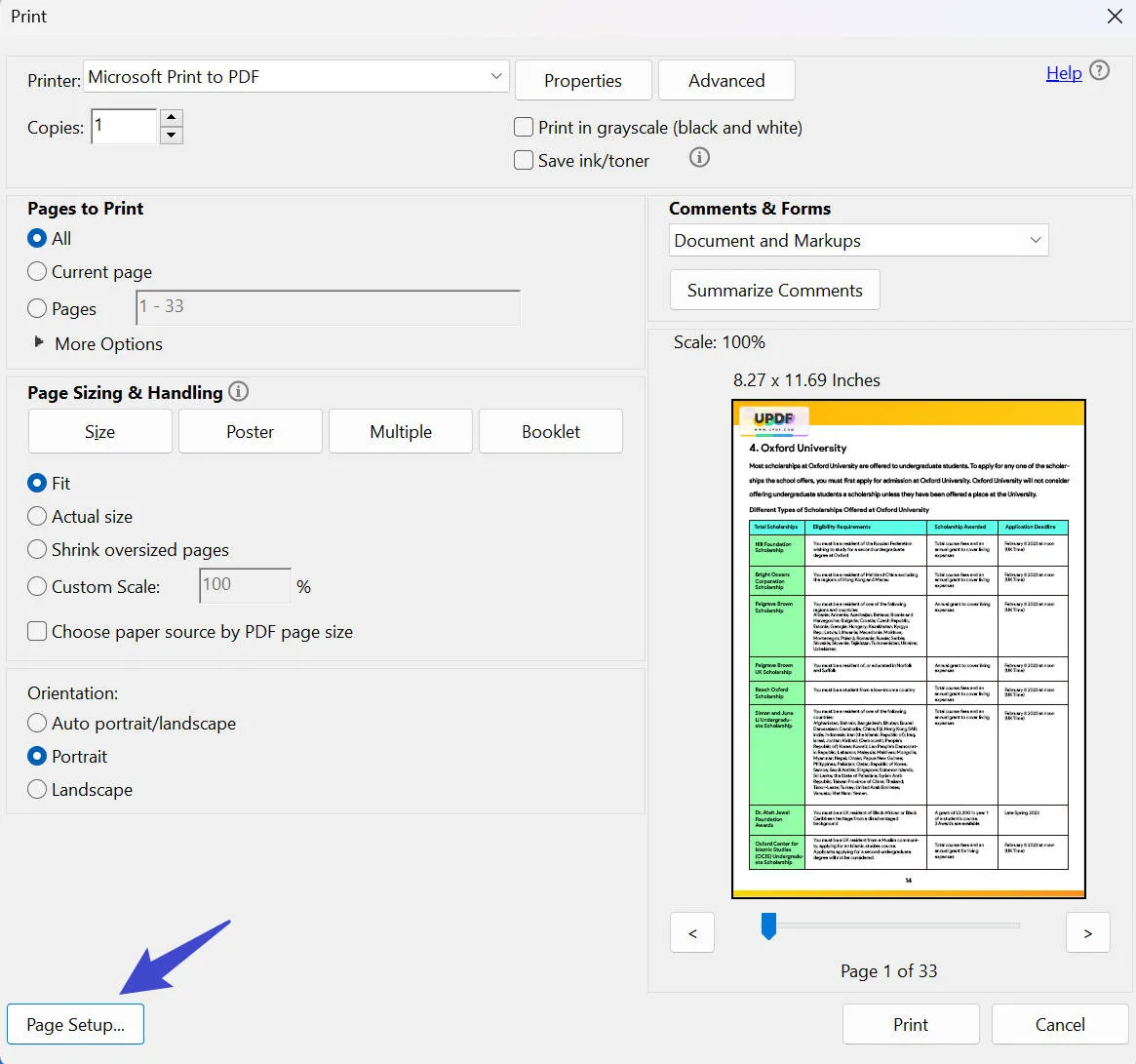
Kekurangan Menggunakan Adobe Acrobat
Perlu dicatat bahwa banyak orang melaporkan bahwa Adobe Acrobat DC Pro terlalu mahal, yaitu $239,88 per tahun. Membandingkan UPDF dengan Adobe Acrobat , Anda akan mendapati bahwa UPDF hanya berharga 1/12.
Banyak pengguna mengeluh bahwa Acrobat terlalu rumit untuk digunakan dan mereka tidak dapat menemukan tombol dan opsi saat mencoba menggunakan fitur-fitur canggih. Untuk mengatasi masalah ini, UPDF menyederhanakan semua operasi untuk membantu pengguna menemukan alat dengan cepat.
Membandingkan 3 Alat untuk Membuat Halaman PDF Berukuran Sama
| UPDF | PDF2GO | Adobe Acrobat | |
| Pengubahan Ukuran Halaman | |||
| Pengeditan Halaman | |||
| OCR | |||
| Membuat anotasi | |||
| Pratinjau | |||
| Keamanan | Tidak, dokumen diunggah secara online | ||
| Mudah Digunakan | |||
| Integrasi AI | |||
| Harga | US$39,99/tahun US$69,99/abadi | Profesional: US$78/tahun | US$239,88/tahun |
| Ikhtisar Peringkat | 4.9 | 3.8 | 4.8 |
Ketiga alat ini efektif untuk mengubah ukuran halaman dokumen PDF Anda. Namun, dengan UPDF, Anda dapat merasa yakin bahwa dokumen Anda akan dipotong dan diubah ukurannya dengan benar. Anda juga dapat melihat pratinjau dokumen sebelum mengubah ukurannya, sehingga memastikan tidak akan ada kesalahan. Selain itu, UPDF juga sangat hemat biaya dibandingkan dengan opsi lain. Apa yang lebih menarik? Anda dapat menggunakan satu lisensi di 4 perangkat, yaitu Windows, Mac, iOS, dan Android. Tingkatkan sekarang juga .
Untuk mengunduh UPDF dan mengubah ukuran semua PDF Anda cukup klik tombol di bawah.
Windows • macOS • iOS • Android 100% aman
FAQ tentang Membuat Semua Halaman PDF Berukuran Sama
Bisakah PDF memiliki beberapa ukuran halaman?
Jika Anda menggabungkan beberapa PDF dengan ukuran file berbeda, seperti legal, letter, A4, A5, dll., Anda akan mendapatkan dokumen PDF dengan ukuran halaman berbeda. Ini bisa menjadi masalah jika Anda berencana mencetak PDF dan ingin memastikan Anda melakukannya pada ukuran kertas yang tepat.
Bagaimana cara membuat semua halaman berukuran sama di Word?
Membuat semua halaman berukuran sama di Word sedikit berbeda. Untuk melakukannya, Anda perlu membuka menu atas dan memilih Tata Letak. Di Tata Letak, pilih Ukuran dan pilih ukuran yang Anda inginkan untuk dokumen Anda. Di Word, ukuran halaman yang paling umum adalah A4, tetapi ada beberapa kasus di mana ukuran lain digunakan.
Bagaimana cara membuat halaman PDF berukuran sama di Mac?
Proses untuk membuat halaman PDF berukuran sama di Mac dengan UPDF mirip dengan yang digunakan untuk PC. Buka "sempit di sebelah Simpan > Cetak". Atur skala dan ukuran kertas, lalu pilih "Cetak".
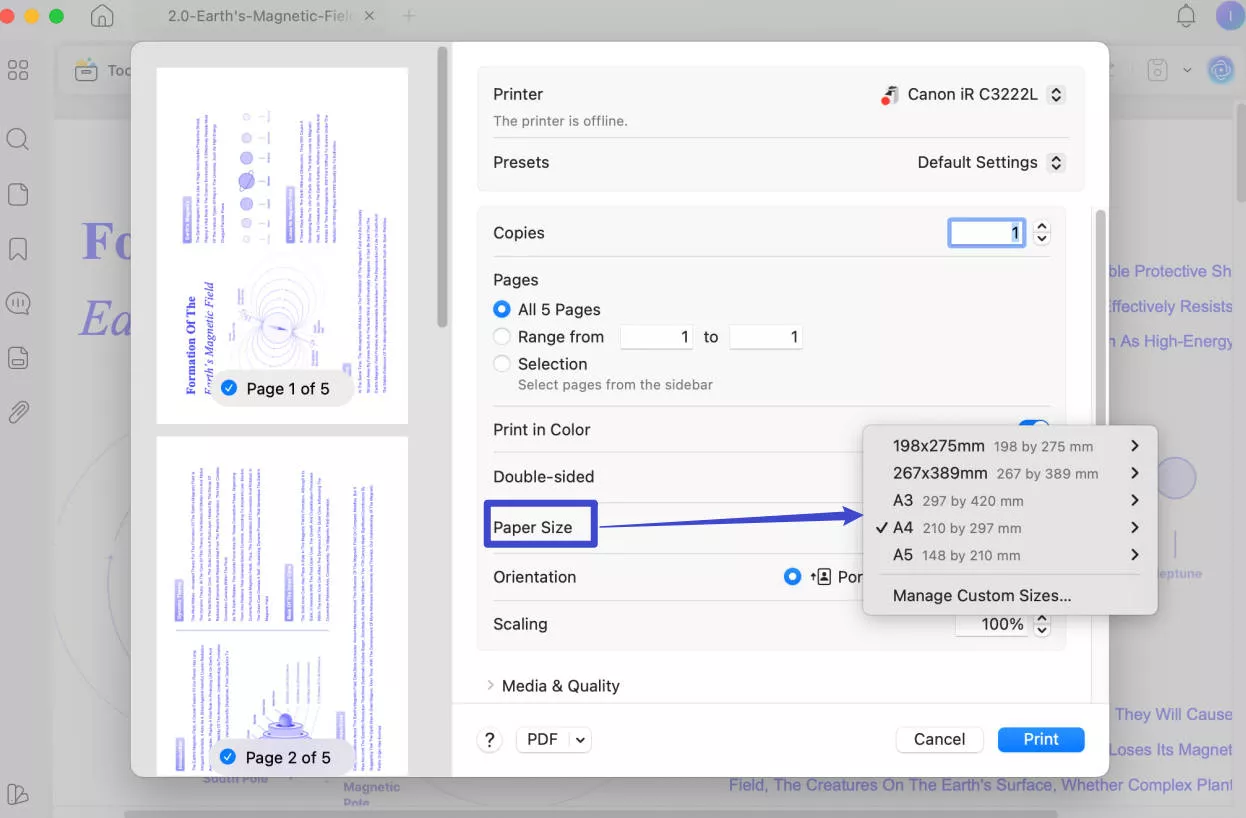
Kesimpulan
Jika Anda ingin menggabungkan semua PDF Anda ke dalam satu berkas agar lebih mudah, maka tidak ada yang lebih menyebalkan daripada menyadari semua berkas Anda memiliki halaman dengan ukuran berbeda.
Mengubah ukuran semua halaman adalah proses yang relatif mudah selama Anda memiliki semua alat yang diperlukan. Untuk mencoba UPDF, Anda hanya perlu mengeklik tombol unduh di bawah ini. Setelah Anda memiliki perangkat lunaknya, mengonversi ukuran halaman PDF Anda menjadi mudah. Jika Anda ingin mempelajari lebih lanjut tentang UPDF, Anda dapat membaca ulasan UPDF di pocket-lint .
Windows • macOS • iOS • Android 100% aman
 UPDF
UPDF
 UPDF untuk Windows
UPDF untuk Windows UPDF untuk Mac
UPDF untuk Mac UPDF untuk iPhone/iPad
UPDF untuk iPhone/iPad UPDF untuk Android
UPDF untuk Android UPDF AI Online
UPDF AI Online UPDF Sign
UPDF Sign Edit PDF
Edit PDF Anotasi PDF
Anotasi PDF Buat PDF
Buat PDF Formulir PDF
Formulir PDF Edit Tautan
Edit Tautan Konversi PDF
Konversi PDF OCR
OCR PDF ke Word
PDF ke Word PDF ke Gambar
PDF ke Gambar PDF ke Excel
PDF ke Excel Atur PDF
Atur PDF Gabung PDF
Gabung PDF Pisah PDF
Pisah PDF Potong PDF
Potong PDF Putar PDF
Putar PDF Lindungi PDF
Lindungi PDF Tanda Tangan PDF
Tanda Tangan PDF Redaksi PDF
Redaksi PDF Sanitasi PDF
Sanitasi PDF Hapus Keamanan
Hapus Keamanan Baca PDF
Baca PDF UPDF Cloud
UPDF Cloud Kompres PDF
Kompres PDF Cetak PDF
Cetak PDF Proses Massal
Proses Massal Tentang UPDF AI
Tentang UPDF AI Solusi AI UPDF
Solusi AI UPDF Panduan Pengguna AI
Panduan Pengguna AI Tanya Jawab tentang UPDF AI
Tanya Jawab tentang UPDF AI Ringkasan PDF
Ringkasan PDF Terjemahkan PDF
Terjemahkan PDF Ngobrol dengan PDF
Ngobrol dengan PDF Ngobrol dengan AI
Ngobrol dengan AI Ngobrol dengan gambar
Ngobrol dengan gambar PDF ke Peta Pikiran
PDF ke Peta Pikiran Penjelasan PDF
Penjelasan PDF Riset Akademik
Riset Akademik Pencarian Makalah
Pencarian Makalah Penyunting AI
Penyunting AI Penulis AI
Penulis AI Asisten Pekerjaan Rumah AI
Asisten Pekerjaan Rumah AI Pembuat Kuis AI
Pembuat Kuis AI Penyelesai Matematika AI
Penyelesai Matematika AI PDF ke Word
PDF ke Word PDF ke Excel
PDF ke Excel PDF ke PowerPoint
PDF ke PowerPoint Panduan Pengguna
Panduan Pengguna Trik UPDF
Trik UPDF Tanya Jawab
Tanya Jawab Ulasan UPDF
Ulasan UPDF Pusat Unduhan
Pusat Unduhan Blog
Blog Ruang Berita
Ruang Berita Spesifikasi Teknis
Spesifikasi Teknis Pembaruan
Pembaruan UPDF vs. Adobe Acrobat
UPDF vs. Adobe Acrobat UPDF vs. Foxit
UPDF vs. Foxit UPDF vs. PDF Expert
UPDF vs. PDF Expert








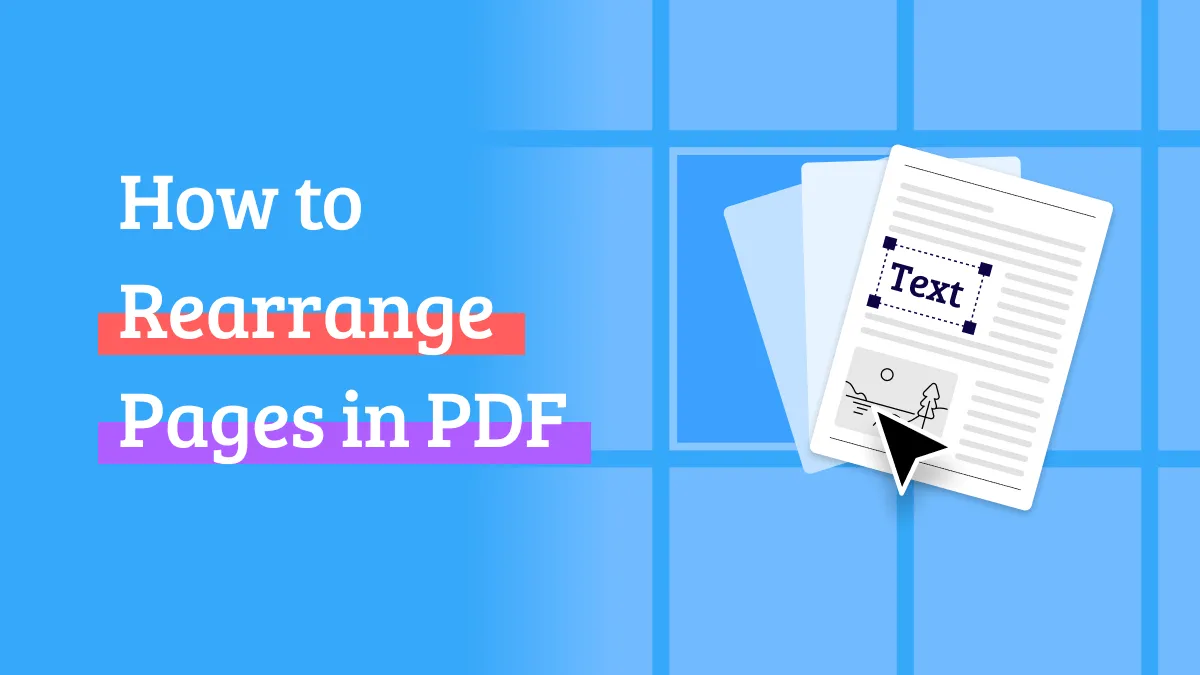
 Lizzy Lozano
Lizzy Lozano 
